Как отменить подписку на iPhone: решение
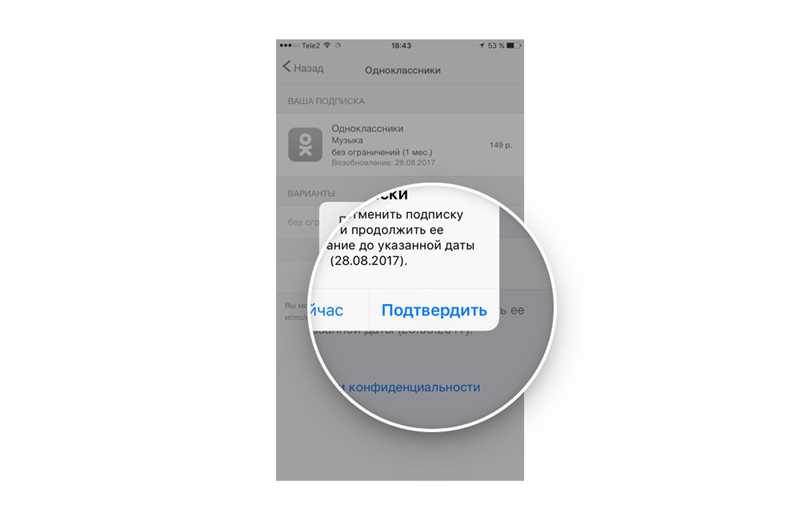
В наше время, когда технологии словно смыкаются в одно неразрывное целое, устройства Apple притягивают внимание множества людей. Однако, с ростом популярности такой продукции возникают и вопросы, требующие немедленного решения. Одним из таких вопросов является отмена платных подписок, включенных на iPhone или другом смартфоне Аpple.
Сегодня мы погрузимся в тему прекращения подписки на устройстве Apple. Приобретение собственного iPhone – это шаг в мир безграничных возможностей и удобства. Однако, всем нам знакомо чувство разочарования, когда шумный трепет перед покупкой уступает место чувству ограниченности. В такой ситуации, наступает момент осознания необходимости отмены подписки на устройстве.
Чтобы помочь вам освободиться от платных подписок и взять управление над своим iPhone в свои руки, мы собрали важную и полезную информацию. В этой статье вы узнаете о доступных методах отказа от подписки, а также получите советы по предотвращению неприятных сюрпризов на будущее. Готовы приступить к изучению? Добро пожаловать в увлекательный и информативный мир решения проблем на устройстве Apple!
Как отказаться от подписки на iPhone: пошаговое руководство
В данном разделе мы предоставим пошаговую инструкцию о том, как отказаться от подписки на iPhone. Мы подготовили простой и понятный гайд, который поможет вам избавиться от подписки без лишних сложностей.
Первым шагом в отказе от подписки на iPhone является открытие приложения App Store на вашем устройстве. Далее необходимо перейти в раздел «Ваш профиль», который обычно располагается в правом нижнем углу экрана.
Затем вам потребуется найти и нажать на раздел «Подписки». В этом разделе отображаются все активные подписки на вашем iPhone.
После выбора раздела «Подписки», вы увидите список всех подписок, к которым вы привязаны. Необходимо выбрать ту подписку, от которой вы хотите отказаться, и нажать на нее.
После открытия страницы подписки, вам будет отображена информация о ней, включая цену и периодичность оплаты. Найдите и нажмите на кнопку «Отменить подписку».
Важно отметить, что при отмене подписки ее действие будет продолжаться до окончания текущего платежного периода, после чего она автоматически прекратится.
После нажатия на кнопку «Отменить подписку» вам может быть предложено ввести пароль или использовать Touch ID/Face ID для подтверждения отмены подписки. Введите соответствующие данные для завершения процесса.
Поздравляем, вы успешно отказались от подписки на iPhone! После завершения процесса отказа от подписки, эта информация будет отображаться в разделе «Истекшие» в вашем профиле в App Store.
Определение подписки и почему может возникнуть необходимость отменить ее
Понимание сути подписки и причин отмены
Подписка — это услуга, предоставляемая пользователям устройств на базе iPhone, которая позволяет им получать доступ к определенным функциям или контенту за определенную плату. Однако, в процессе использования данной услуги возникают ситуации, когда пользователю требуется прекратить ее действие и отменить подписку. Это может быть вызвано различными причинами, такими как недостаток финансовых средств, изменение потребностей пользователя, неудовлетворенность предоставляемыми услугами или простое желание изменить способ получения контента.
Финансовые и пользовательские аспекты отмены подписки
Пользователи могут столкнуться с финансовыми трудностями, которые делают невозможным продолжение использования подписки. Отмена такого платежа помогает разгрузить бюджет и перераспределить средства на более важные нужды. Кроме того, пользователь может изменить свои предпочтения и потребности, что приведет к необходимости отказаться от подписки, которая уже не соответствует его требованиям. Некачественный контент или недостаточно обширный набор функций также может стать причиной отмены подписки. Некоторые пользователи также просто хотят попробовать новые услуги или изменить способ получения контента и не видят необходимости продолжать пользоваться платными подписками.
Важность возможности отмены подписки
Предоставление возможности отмены подписки является важным аспектом для комфортного взаимодействия с услугами на базе iPhone. Это не только позволяет пользователям гибко управлять своими финансами и потребностями, но также улучшает качество обслуживания и демонстрирует заботу компании о своих клиентах. Возможность отменить подписку позволяет пользователям чувствовать себя увереннее и свободнее в выборе услуг и контента, а также способствует поддержанию высокого уровня доверия и удовлетворенности клиентов.
Отмена подписки на iPhone: полезные советы и рекомендации
1. Прекратите использование платных сервисов.
Перед тем как отменить подписку, рекомендуется прекратить использование платных сервисов, чтобы убедиться, что вы не будете платить за подписку, которую вы больше не используете. Убедитесь, что вы не активировали автоматическое продление подписки перед ее отменой.
2. Настройте уведомления о подписках.
В настройках вашего iPhone есть функция уведомлений о подписках, которая позволяет вам следить за всеми ваши подписками. Установите уведомления, чтобы получать оповещения о приближающемся окончании подписки и не пропускать сроки отмены.
3. Используйте приложение «Настройки».
Приложение «Настройки» на вашем iPhone предоставляет доступ к управлению вашими подписками. Откройте приложение «Настройки», найдите вкладку «Apple ID» и нажмите на нее. Затем выберите «iTunes и App Store», где вы сможете управлять всеми своими подписками и отменить их при необходимости.
4. Обратитесь к службе поддержки.
Если вы испытываете трудности с отменой подписки или вам нужна дополнительная помощь, обратитесь к службе поддержки Apple. Они смогут предоставить профессиональное руководство и помочь вам отменить подписку на iPhone.
Следуя этим полезным советам и рекомендациям, вы сможете легко отменить подписку на вашем iPhone и управлять всеми вашими подписками более эффективно. Не забывайте следить за действующими сроками подписок и принимать решения вовремя. Чтобы избежать нежелательных платежей.
Как проверить активные подписки и прекратить их действие
Данная секция статьи представляет собой руководство по проверке активных подписок на вашем устройстве и прекращению их действия. Мы рассмотрим шаги, которые помогут вам верифицировать наличие подписок и отключить их на вашем iPhone.
Первым шагом является открытие приложения «Настройки» на вашем iPhone. После этого вам потребуется прокрутить страницу вниз и найти раздел «iTunes Store и App Store».
После того, как вы открыли раздел «iTunes Store и App Store», вам потребуется нажать на вашу учетную запись Apple ID, которая указана в верхней части экрана. Появится всплывающее окно с опциями учетной записи.
| Опция | Описание |
|---|---|
| Просмотреть Apple ID | Выберите эту опцию, чтобы перейти на страницу настроек вашей учетной записи. |
| iCloud | Нажав на эту опцию, вы сможете управлять настройками облачного хранилища. |
| Медиатека | Позволяет вам включить или выключить доступ к вашей медиатеке. |
| Автоматические загрузки | Позволяет вам управлять настройками автоматической загрузки приложений, музыки, книг и других контентов. |
После выбора опции «Просмотреть Apple ID», вам потребуется ввести ваш пароль или пройти аутентификацию Touch ID / Face ID, если требуется.
На странице настроек вашей учетной записи приложение «Настройки» отобразит список доступных опций. Одна из них — «Подписки». Нажмите на эту опцию, чтобы просмотреть список всех ваших активных подписок.
В списке подписок вы увидите информацию о каждой подписке, включая название сервиса, статус подписки и дату окончания. Чтобы прекратить действие определенной подписки, нажмите на нее и выберите опцию «Отменить подписку». Подтвердите отмену подписки в появившемся окне.
Таким образом, вы успешно проверите активные подписки на вашем iPhone и сможете прекратить их действие, по вашему желанию.

Похожие записи: